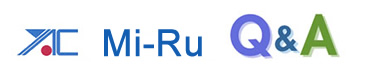カテゴリー別サポート情報 7.起動終了
![]() 原因と対応方法は
原因と対応方法は![]() .質問 をクリックして下さい。
.質問 をクリックして下さい。
![]() G1. 見守りシステムを起ち上げたい。シングルモード、マルチモード
G1. 見守りシステムを起ち上げたい。シングルモード、マルチモード 
![]() . 原因
. 原因
※シングルモード見守りシステム1式は
見守り装置1台
携帯端末1台
Wi-Fiアクセスポイント(1~n台)
HUB(WiFiアクセスポイント間を接続:必要に応じて)
対応方法![]()
1)HUB(あれば)とWiFiアクセスポイントの電源を入れ、起動完了を待つ。
2)見守り装置の電源を入れる。
3)携帯端末の電源を入れる。
<簡単操作マニュアル(シングルモード)
![]() . 原因
. 原因
※見守りシステム1式は
管理PC1台
見守り装置n台
携帯端末m台
WiFiアクセスポイント(1~x台)
HUB(管理PCやWiFiアクセスポイント間を接続:必要に応じて)
対応方法![]()
1)HUB(あれば)とWiFiアクセスポイントの電源を入れる。もしくは電源が入っていることを確認する。
2)「見守りシステムの起動と終了 M19610」の手順で管理PCの電源を入れる
3)見守り装置の電源を入れる
4)携帯端末の電源を入れる
![]() 見守りシステムの起動と終了_M19610
見守りシステムの起動と終了_M19610
![]() G2. 管理PCの電源を入れたい。
G2. 管理PCの電源を入れたい。
![]() . 原因
. 原因
対策・対応の通り
対応方法![]() 管理PCの電源を入れる前に背面のLANケーブル端子にLANケーブルが接続され、LEDが点滅していることを確認してください。
参考資料「見守りシステムの起動と終了 M19610」に従いシステムを起動してください
管理PCの電源を入れる前に背面のLANケーブル端子にLANケーブルが接続され、LEDが点滅していることを確認してください。
参考資料「見守りシステムの起動と終了 M19610」に従いシステムを起動してください
![]() 見守りシステムの起動と終了_M19610
見守りシステムの起動と終了_M19610
![]() G3. 見守りシステムの電源を落としたい
G3. 見守りシステムの電源を落としたい 
![]() . 原因
. 原因
対策・対応の通り
対応方法![]() 参考資料「見守りシステムの起動と終了 M19610」の手順に従い、システムを終了してください
参考資料「見守りシステムの起動と終了 M19610」の手順に従い、システムを終了してください
![]() 見守りシステムの起動と終了_M19610
見守りシステムの起動と終了_M19610
![]() . 原因
. 原因
対策・対応の通り
対応方法![]()
1)携帯端末からログオフします
2)携帯の電源をOFFします
3)見守り装置の電源をOFF(ACコンセントを抜く)します
![]() G4. 計画停電があるのでシステムを止めたい
G4. 計画停電があるのでシステムを止めたい

![]() . 原因
. 原因
手順を守って各機器の電源をOFFする
※管理PCの起動中に電源が落ちると設定データが破損したり、PCの重大な故障などが発生する可能性があります
対応方法![]()
1)参考資料「見守りシステムの起動と終了 M19610」に従い、携帯アプリの終了と管理PCのシャットダウンを行います
2)本体装置の電源を抜きます
3)計画停電と復旧
4)本体装置の電源を入れます
5)参考資料「見守りシステムの起動と終了 M19610」に従い、システムを起動します
![]() 見守りシステムの起動と終了_M19610
見守りシステムの起動と終了_M19610
![]() G5. 管理PCの電源を切りたい。
G5. 管理PCの電源を切りたい。
![]() . 原因
. 原因
対策・対応の通り
対応方法![]() 参考資料「見守りシステムの起動と終了 M19610」の手順に従い、管理PCをシャットダウンしてください
参考資料「見守りシステムの起動と終了 M19610」の手順に従い、管理PCをシャットダウンしてください![]() 見守りシステムの起動と終了_M19610
見守りシステムの起動と終了_M19610
![]() G6. 管理アプリを閉じてしまった。
G6. 管理アプリを閉じてしまった。
![]() . 原因
. 原因
対策・対応の通り
対応方法![]() 参考資料「見守りシステムの起動と終了 M19610」の手順に従い、一度システムを終了し、再度システムを起動してください。
必要なアプリなどは自動で起動します。
参考資料「見守りシステムの起動と終了 M19610」の手順に従い、一度システムを終了し、再度システムを起動してください。
必要なアプリなどは自動で起動します。![]() 見守りシステムの起動と終了_M19610
見守りシステムの起動と終了_M19610
![]() G7. 管理アプリが落ちてしまった。
G7. 管理アプリが落ちてしまった。
![]() . 原因
. 原因
対策・対応の通り
対応方法![]() 参考資料「見守りシステムの起動と終了 M19610」の手順に従い、一度システムを終了し、再度システムを起動してください。
必要なアプリなどは自動で起動します。
参考資料「見守りシステムの起動と終了 M19610」の手順に従い、一度システムを終了し、再度システムを起動してください。
必要なアプリなどは自動で起動します。![]() 見守りシステムの起動と終了_M19610
見守りシステムの起動と終了_M19610
![]() G8. webアプリ(見守りサービスシステム)を閉じてしまった。
G8. webアプリ(見守りサービスシステム)を閉じてしまった。
![]() . 原因
. 原因
対策・対応の通り
対応方法![]()
![]() 管理PCのデスクトップにある「見守りサービスシステム」のアイコンをダブルクリックし、webアプリを起動、ログインしてください。
管理アプリを終了していなければ、そのままご使用いただけます。
管理PCのデスクトップにある「見守りサービスシステム」のアイコンをダブルクリックし、webアプリを起動、ログインしてください。
管理アプリを終了していなければ、そのままご使用いただけます。
![]() G9. 携帯アプリにログインする際のIDとパスワードが分からない※シングルモード。
G9. 携帯アプリにログインする際のIDとパスワードが分からない※シングルモード。
![]() . 原因
. 原因
携帯アプリの「設定」に記載(シングルモード時のみ)
対応方法![]()
![]() デフォルトは
デフォルトは
ログインID:1234
パスワード:1234
携帯アプリを起動→[設定]をタップ→[見守り設定]タブをタップ、ログインIDとパスワードが確認できます
![]() ASUS 携帯端末初期設定手順 TJ17002
ASUS 携帯端末初期設定手順 TJ17002
![]() 富士通 携帯端末初期設定手順 TJ19002
富士通 携帯端末初期設定手順 TJ19002
![]() G10. 携帯アプリの各ユーザーでログインする際のIDとパスワードが分からない※マルチモード
G10. 携帯アプリの各ユーザーでログインする際のIDとパスワードが分からない※マルチモード 
![]() . 原因
. 原因
各スタッフ名のパスワードは管理PCのWebアプリで確認
対応方法![]() デフォルトは
デフォルトは
パスワード:1234
webアプリを起動→ログイン→[スタッフ情報]タブをクリック
各スタッフの[編集]ボタンでパスワードが確認できます
![]() G11. 携帯アプリの設定にログインする際のIDとパスワードが分からない
G11. 携帯アプリの設定にログインする際のIDとパスワードが分からない

![]() . 原因
. 原因
確認はできない
対応方法![]() デフォルトは
ログインID:root
パスワード:pass
変更後に分からなくなってしまった場合はサービスにご連絡ください。
デフォルトは
ログインID:root
パスワード:pass
変更後に分からなくなってしまった場合はサービスにご連絡ください。
![]() . 原因
. 原因
見守り装置の異常
対応方法![]() デフォルトは
デフォルトは
ログインID:root
パスワード:pass
変更後に分からなくなってしまった場合はサービスにご連絡ください。![]() ASUS 携帯端末初期設定手順 TJ17002
ASUS 携帯端末初期設定手順 TJ17002
![]() 富士通 携帯端末初期設定手順 TJ19002
富士通 携帯端末初期設定手順 TJ19002
![]() G12. webアプリ(見守りサービスシステム)にログインする際のユーザー名とパスワードが分からない
G12. webアプリ(見守りサービスシステム)にログインする際のユーザー名とパスワードが分からない

![]() . 原因
. 原因
対策・対応の通り
対応方法![]() デフォルトは下記(半角英数字)です。
デフォルトは下記(半角英数字)です。
ユーザー名:mimamori
パスワード:1234
ユーザー名が変更されることはありません。
上記でログイン出来ない場合はパスワードが変更されています。
その場合はサービスにご連絡ください。
![]() G13. 管理PCのIPアドレスを知りたい。
G13. 管理PCのIPアドレスを知りたい。
![]() . 原因
. 原因
対策・対応の通り
対応方法![]() 通常は、192.168.110.135 です。
通常は、192.168.110.135 です。
ご施設により異なる場合があります。詳細はサービスにご連絡ください。
![]() G14. 見守り装置のIPアドレスを知りたい、シングルモード
G14. 見守り装置のIPアドレスを知りたい、シングルモード 
![]() . 原因
. 原因
対策・対応の通り
対応方法![]() 携帯アプリの[設定]をタップします。
ログインします。
携帯アプリの[設定]をタップします。
ログインします。
(デフォルト ID:root パスワード:pass)
「見守り設定」タブの「IPアドレス」の通りです。
![]() G15. 見守り装置のIPアドレスを知りたい、マルチモード
G15. 見守り装置のIPアドレスを知りたい、マルチモード 
![]() . 原因
. 原因
対策・対応の通り
対応方法![]() webアプリの「機器情報」タブをクリックします。該当の見守り装置の「device_ip」の通りです。
webアプリの「機器情報」タブをクリックします。該当の見守り装置の「device_ip」の通りです。
![]() G16. 携帯アプリのバージョンを確認したい
G16. 携帯アプリのバージョンを確認したい

![]() . 原因
. 原因
携帯アプリの起動直後、もしくはログオフ後の画面の下中央に記載
対応方法![]() ①携帯アプリが終了している場合、「見守りサービスアプリ」をタップし、起動してください。起動した画面の下中央にバージョンが記載されています
②携帯アプリが起動している場合、「ログオフ」を行ってください。最初の画面の下中央にバージョンが記載されています。
①携帯アプリが終了している場合、「見守りサービスアプリ」をタップし、起動してください。起動した画面の下中央にバージョンが記載されています
②携帯アプリが起動している場合、「ログオフ」を行ってください。最初の画面の下中央にバージョンが記載されています。
![]() ASUS 携帯端末初期設定手順 TJ17002
ASUS 携帯端末初期設定手順 TJ17002
![]() 富士通 携帯端末初期設定手順 TJ19002
富士通 携帯端末初期設定手順 TJ19002
![]() G17. 管理PCの時計がズレている
G17. 管理PCの時計がズレている 
![]() . 原因
. 原因
時計を合わせる場合はシステムを一旦停止(見守り機能や録画が止まる)するので都合のよい時間帯に行ってください。
時計を合わせた後は管理PCの電源を落としてから再度電源を入れます。
時計のズレ方に応じて作業ください。
対応方法![]() 準備)システムの停止(PCの電源は落としません)
準備)システムの停止(PCの電源は落としません)
参考資料「見守りシステムの起動と終了 M19610」の手順に従い、管理PCをシャットダウンする直前まで操作します
1)見守りの停止
2)装置実行の停止
3)携帯アプリの終了
4)管理アプリの終了
5)webアプリの終了
![]() 見守りシステムの起動と終了_M19610
見守りシステムの起動と終了_M19610
![]() . 原因
. 原因
※時計が遅れている場合
対応方法![]() 上記準備の後にPCの時計を合わせてください。
上記準備の後にPCの時計を合わせてください。
管理PCの電源を落とし、5分待ってから管理PCの電源を入れてください。
管理アプリ,webアプリは自動で起動するのでそのままご使用ください
![]() . 原因
. 原因
※時計が少し進んでいる場合(1時間以内)
対応方法![]() 上記準備の後に管理PCのズレている時計の時刻を控えてください。
PCの時計を合わせてその後、管理PCの電源を落としてください。
先ほど控えていた時刻まで待って、管理PCの電源を入れてください。
上記準備の後に管理PCのズレている時計の時刻を控えてください。
PCの時計を合わせてその後、管理PCの電源を落としてください。
先ほど控えていた時刻まで待って、管理PCの電源を入れてください。
![]() G18. 見守り装置を初期化したい
G18. 見守り装置を初期化したい 
![]() . 原因
. 原因
※初期化後の設定・動作を理解した方のみご使用ください。設定が変わることで見守り装置が使用できなくなる恐れがあります。
対応方法![]() 背面の左側点検口にある初期化ボタンをAC電源投入後に起動音がなるまで押し続けることで初期化されます。
背面の左側点検口にある初期化ボタンをAC電源投入後に起動音がなるまで押し続けることで初期化されます。